Como fazer login no Windows 10 sem senha
Quem está usando Windows 10 sabe que precisa digitar senha quando o computador inicia, mesmo quem não usava senha no Windows 7 ou 8, agora no Windows 10 precisa digitar uma. Pois saiba que é possível fazer login no Windows 10 sem senha, a dica serve para outras versões do Windows. Removendo a senha, o Windows irá logar automaticamente quando iniciar.
A senha na inicialização é para proteger o usuário, pois sem senha qualquer um pode acessar seu computador. Mesmo que você deixe o computador na tela de bloqueio, se a pessoa tirar o computador da tomada e religar, o login será automático na inicialização, e a pessoa terá acesso a tudo no seu computador. Portanto, tenha certeza que é isso que quer fazer!
Como fazer login no Windows 10 sem senha
Clique no botão iniciar (1), digite no teclado netplwiz (2). Depois clique na opção netplwiz (3) que aparecerá na parte de cima.
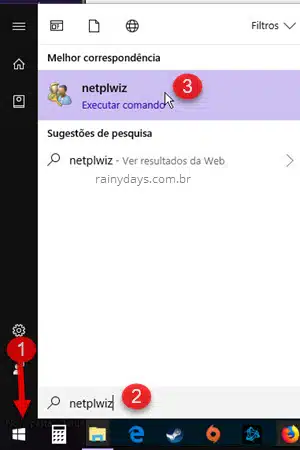
Desmarque o quadradinho “Os usuários devem digitar um nome de usuário e uma senha para usar este computador” (1). Clique em “Ok” (2). Nos computadores que tiverem mais de um usuário, primeiro selecione a conta do usuário dentro de “Usuários deste computador” que quer desativar. Depois desmarque o quadradinho “Os usuários devem digitar um nome de usuári…”. Repita o processo para cada um dos usuários do computador.
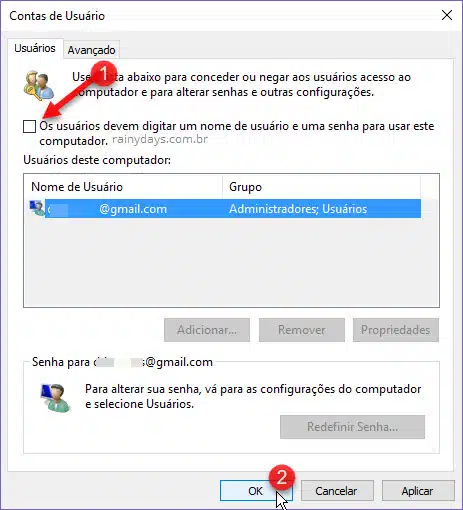
Digite a senha da sua conta Microsoft duas vezes e clique em “Ok” para concluir. Mesmo que você tenha criado um PIN pequeno para fazer login mais rápido, nesta janela digite a senha da conta Microsoft que está conectada no computador. Só não vai usar a senha da conta Microsoft quem estiver usando conta local, aí digite o PIN.
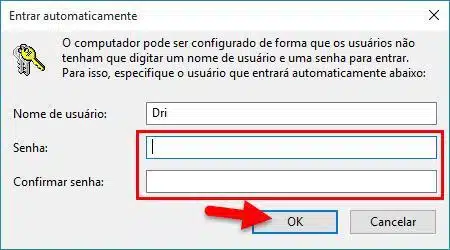
Pronto, depois disso você vai fazer login no Windows 10 automaticamente sem precisar digitar senha.
É normal o Windows 10 dar uma pequena travada na tela de login pedindo a senha. Aguarde que ele irá entrar automaticamente.
Removendo senha do PC ao acordar da suspensão
Você também pode modificar as opções de entrada quando o computador acorda da suspensão (sleep). Basta entrar nas “Configurações”, ícone da engrenagem clicando no botão iniciar.

Clique em “Contas”.
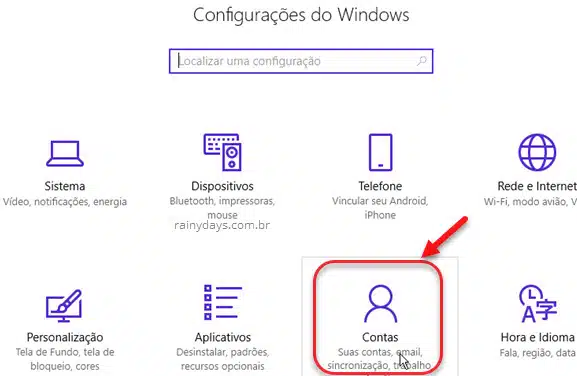
Do lado esquerdo clique em “Opções de entrada” (1). Depois do lado direito, dentro de “Exigir entrada”, clique em “Quando o computador sai do modo de suspensão” (2).
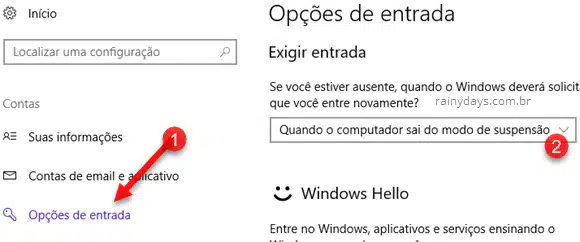
Modifique para “Nunca”.

Pronto, depois disto o computador não vai mais pedir a senha quando você acordá-lo da suspensão.
